如何使用 Premiere Pro 中的音轨混合器编辑音频并创建专业项目。
音轨混合器是视频制作中最容易被忽视的部分之一。
可以使用音轨混合器或音频剪辑混合器编辑音轨。区别在于:
- 音轨混合器用于控制轨道。
- 音频剪辑混合器用于控制每个轨道中的单个音频剪辑。
音轨混合器
每条音频轨道混合器轨道均对应于活动序列时间轴中的某个轨道,并会在音频控制台布局中显示时间轴音频轨道。
音轨混合器包含一定数量的音轨滑块,它们直接对应于时间轴中可用的音轨数量。将新音轨添加到时间轴时,会在音轨混合器中创建新音轨。通过单击轨道名称可将其重命名。还可使用音轨混合器直接将音频录制到序列的轨道中。
音轨混合器只显示活动序列中的轨道,而非所有项目范围内的轨道。如果希望从多个序列创建主项目混合,可设置一个主序列并在其中嵌套其他序列。
默认情况下,在大多数 Premiere Pro 工作区中,音轨混合器是隐藏的。要打开音频工作区,请单击窗口 > 音轨混合器。
 音轨混合器的一部分
音轨混合器的一部分
A. 平移/平衡控件 B. 自动模式 C. 静音轨道/独奏轨道/启用轨道以进行录制按钮 D. 剪切指示器 E. 音量表和衰减器 F. 轨道名称 G. 音频仪表和衰减器
通道功能
每条音轨混合器轨道均对应于活动序列时间轴中的某个轨道,并会在音频控制台布局中显示时间轴音频轨道。如下图所示,音轨混合器中的每个垂直列都标有 Audio1、Audio2、Audio3 等。它们与正常编辑时间轴中存在的音轨完全相同。
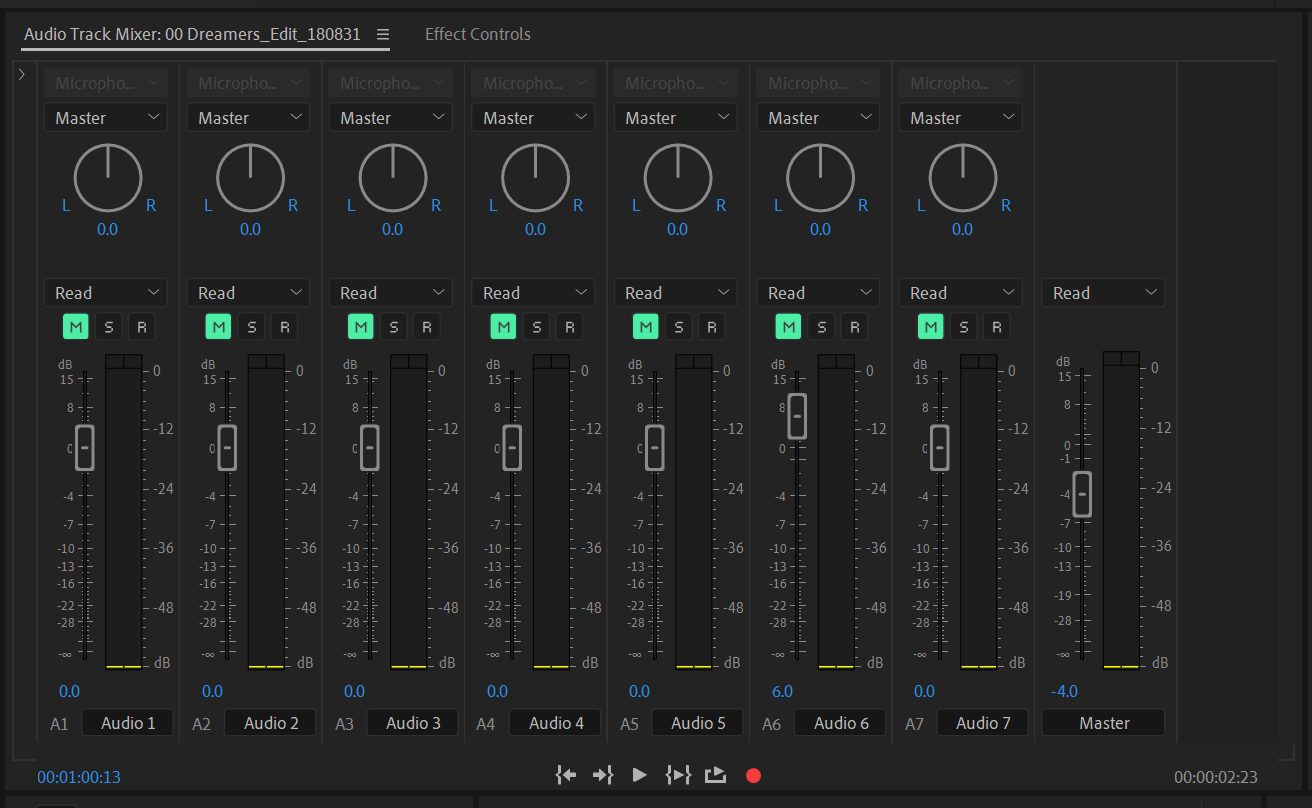
音轨混合器允许您同时调整整个音轨。例如,Audio1 轨道上有音乐,Audio2 轨道上有画外音。如果音乐的声音太大,可以调整滑块以降低音乐音量。
为了保持井井有条,您可以在混音器底部重命名音轨。
声像

对音频进行声像定位是指将声音信号定向到立体声场的不同部分。这基本上意味着声像定位可用于控制每个音轨的音频发声时在右侧 (R) 和左侧 (L) 之间的平衡方式。因此,如果将其一直向右移动,则只能在右侧的耳机或扬声器听到该轨道的音频。
例如,如果一个孩子在场景的右侧大笑,则将声音的声像向右定位可以为观众创造逼真的体验。
静音、独奏、录音

这些按钮以 M、S 和 R 的缩写表示。它们允许您专注于不同的音频元素并禁用音轨。它们与时间轴中可用的图标相同。
M – 将所选轨道静音并播放其他轨道的音频。
S – 仅从所选轨道播放音频。其他所有轨道都会被静音。
R – 将来自麦克风的音频直接录制到 Premiere Pro。
自动

自动是指在确定的时间长度内允许参数自行调整。音轨混合器有自己的自动模式,默认设置为读取。
音轨混合器中提供了五个不同的自动模式:
- 关闭 – 忽略回放期间的轨道设置和现有关键帧。此模式下不会记录更改。
- 读取 – 这是默认的自动模式。使用轨道关键帧来控制回放。如果某个轨道没有关键帧,则更改会影响整条轨道。
- 写入 – 记录回放期间的调整和创建的关键帧。回放开始后进行更改。此后进行的更改将被忽略。例如,如果您播放剪辑并实时移动滑块,它会记录您的动作并将其锁定到位。
- 触动 – 与“写入”相似。除非调整某个属性,否则不会进行自动处理。停止调整某属性时,会恢复到以前的状态。您必须触动音频滑块才能记录更改
- 闭锁 – 同样与“触动”相似。除非调整某个属性,否则不会开始自动处理。可使用上一次调整中用过的属性设置。直到您停止回放然后再次重新开始,它才会返回到原始位置。
注意:如果设置为“写入”,它将重写您播放的任何内容。完成后将其重新设置为“读取”。您可以通过双击时间轴中的音轨来查看音频剪辑关键帧。单击左侧的菱形图标并选择轨道关键帧音量。
音轨效果
如果“音轨效果”在音轨混合器中不可见,请单击音轨混合器左上角的小箭头。您可以将 EQ、混响和压缩等音频效果应用和组合到整个轨道。
在“音轨效果”面板中,您可以看到一组插槽,可以在其中放置不同的效果或向其发送分配。单击可用插槽以查看可应用于音轨的效果列表。应用效果后,底部会显示一个框,您可以在其中控制此效果的参数。您可以添加多个同时显示的效果。
Fx 按钮可保留音频效果但将其静音。要消除效果,请单击“效果”并从下拉菜单中选择“无”。
子混合
子混音是组合了从特定音轨路由到它的音频信号的轨道。您可以对可应用于多个轨道的子混合进行调整。子混合是音轨与主音轨之间的中间步骤。这基本上相当于调整图层的音频版本。
上次更新日期: 2023年5月25日
原文链接:https://helpx.adobe.com/cn/premiere-pro/using/audio-track-mixer.html